

Mithilfe von Hot Foldern können Sie Druckaufträge übermitteln, indem Sie druckfertige PDF-Dateien einfach per Drag & Drop auf einer Ordnerverknüpfung auf Ihrem Desktop ablegen. Die Auftragseigenschaften werden durch den automatisierten Arbeitsablauf bestimmt, der mit diesem Hot Folder verbunden ist.
Wenn sich ein JDF-Ticket im Hot Folder befindet, werden die Druckeigenschaften des JDF-Tickets und der damit verbundene automatisierte Arbeitsablauf verwendet. Wenn eine Eigenschaft im JDF-Ticket und im automatisierten Arbeitsablauf definiert ist, wird die Eigenschaft des automatisierten Arbeitsablaufs angewendet. Es sei denn, die automatische Arbeitsablauf-Einstellung [Job Ticket außer Kraft setzen] ist deaktiviert.
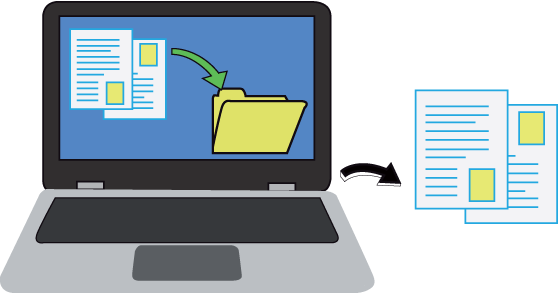 Drag & Drop von Druckdateien
Drag & Drop von DruckdateienEs hängt von der Einstellung [Job Ticket außer Kraft setzen] des automatisierten Arbeitsablaufs ab, ob die Einstellungen des automatisierten Arbeitsablaufs oder des Job-Tickets verwendet werden.
Der Systemadministrator erstellt die Hot Folder im Settings Editor und legt die Benutzerauthentifizierung für die Hot Folder fest.
 [Hot Folder] -Registerkarte
[Hot Folder] -RegisterkarteStarten Sie den standardmäßigen Windows-Assistenten, um ein Netzlaufwerk zuzuordnen.
Verwenden Sie in diesem Dialogfeld den Link, um eine Verbindung mit dem PRISMAsync-Hot Folder herzustellen, um Dokumente oder Dateien freizugeben.
Geben Sie den Pfad zu dem Hot Folder ein, der in der Datei Settings Editor auf der Registerkarte angezeigt wird.
Verwenden Sie den folgenden Pfad.
WebDAV: http(s)://<Hostname>/dav/<Hot Folder-Name> oder http(s)://<IP-Adresse>/dav/<Hot Folder-Name>.
KMU: \\<Hostname>\<Hot Folder-Name> oder \\<IP-Adresse>\<Hot Folder-Name>.
Geben Sie Ihren Benutzernamen und das Passwort ein.
Geben Sie einen Namen für den Netzwerkspeicherort ein.
Verwenden Sie einen WebDAV-Client eines Drittanbieters, z. B. Von CyberDuck. Verwenden Sie immer die neueste Version von CyberDuck.
Öffnen Sie CyberDuck.
Wählen Sie '+' und dann 'WebDAV (HTTP)' aus.
Klicken Sie auf [Weitere Optionen].
Geben Sie bei Bedarf einen nachvollziehbaren Namen ein.
Geben Sie die IP-Adresse des PRISMAsync Print Servers in das Feld 'Servername' ein.
Geben Sie den Benutzernamen und das Passwort des PRISMsync Print Servers ein.
Geben Sie den Pfad zum Hot Folder ein.
Legen Sie den Pfad im folgenden Format fest: /dav/Hot Folder-Name
Klicken Sie auf [Schließen].
Wechseln Sie zur Hot Folder-Verknüpfung.
Ziehen Sie die Datei Default_ticket.jdf per Drag & Drop auf die Hot Folder-Verknüpfung.
Doppelklicken Sie auf die Hot Folder-Verknüpfung, um die Druckeigenschaften anzuzeigen, die für den Hot Folder definiert sind.
Wählen Sie die PDF-Dateien aus, und ziehen Sie diese per Drag & Drop auf die Hot Folder-Verknüpfung.
Nach dem Druckvorgang werden die PDF-Dateien aus dem Hot Folder entfernt.
Autorisierung der Informationen zu automatisierten Arbeitsabläufen
Autorisierung der Definieren eines neuen automatisierten Arbeitsablaufs
Autorisierung der Übermitteln von Aufträgen über LPR
Autorisierung der Verwenden des Job-Ticket-Editors
Autorisierung der Bearbeiten mit automatisiertem Arbeitsablauf im Auftragsziel